Sei un artista airbrush e stai cercando modi per presentare visivamente le tue idee creative prima di iniziare con l'implementazione? La previsualizzazione dei motivi su veicoli o superfici insolite ti aiuterà a dare ai tuoi clienti una migliore idea del risultato finale. In questa guida scoprirai come puoi utilizzare in modo efficace la modifica digitale per integrare motivi sui veicoli.
Principali conclusioni
- Il processo di ritaglio è fondamentale per la rappresentazione del motivo.
- Le variazioni di tonalità sono semplici, senza influenzare le condizioni di luce e ombra.
- Utilizzare strumenti di livelli e mascheramento rende l'integrazione dei motivi semplice e flessibile.
Istruzioni passo-passo
Per previsualizzare un motivo per un'auto, segui questi passaggi:
Passo 1: Preparazione
Inizia aprendo Photoshop e preparando il tuo motivo e le immagini del veicolo. Assicurati che entrambe le immagini siano nello stesso formato per facilitare l'integrazione in seguito.
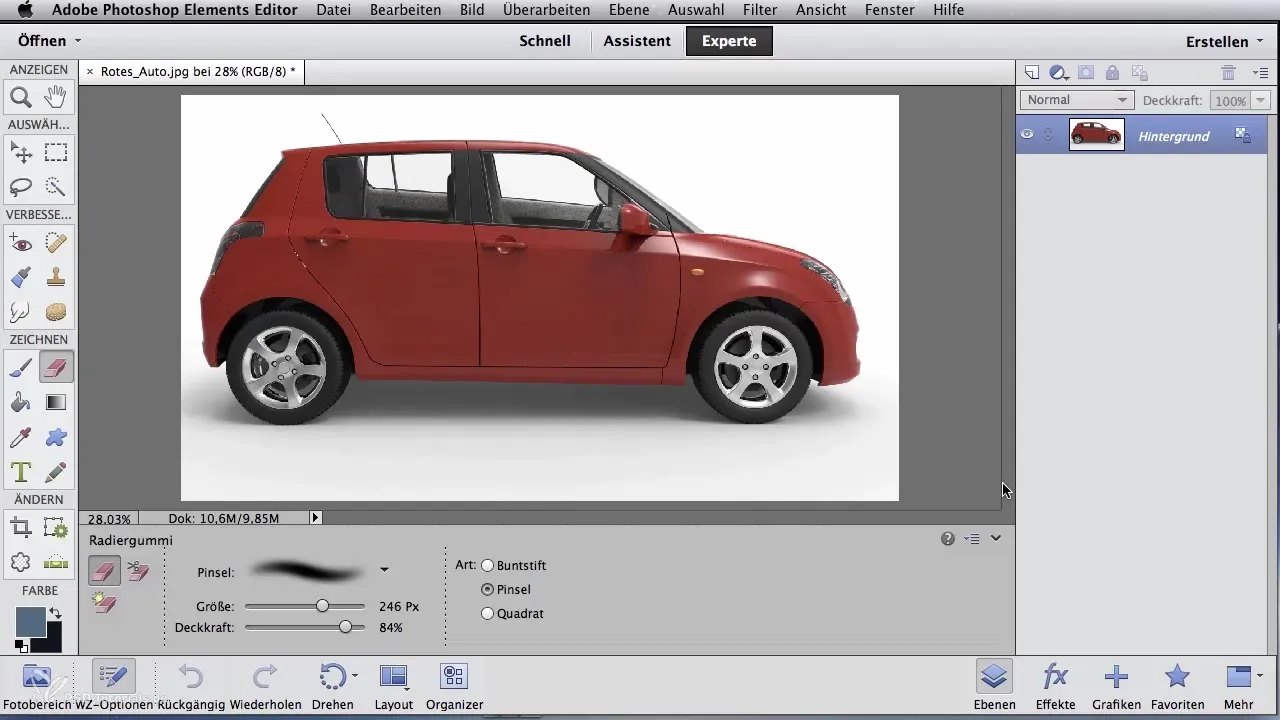
Passo 2: Ritaglio del motivo
La prossima cosa da fare è ritagliare il motivo. Usa lo strumento di selezione rapida che trovi nella barra degli strumenti. Clicca su "Aggiungi area" per espandere la selezione psicologica e segna l'area dell'auto. Assicurati che il pennello sia impostato alla dimensione giusta in modo da poter lavorare con precisione.
Passo 3: Finitura della selezione
Potrebbe essere stata selezionata troppa area, ad esempio finestre o fari. Usa il comando di sottrazione nella barra degli strumenti per rimuovere queste aree non desiderate. Quindi, ingrandisci per controllare i dettagli e assicurarti che siano selezionate solo le aree desiderate.
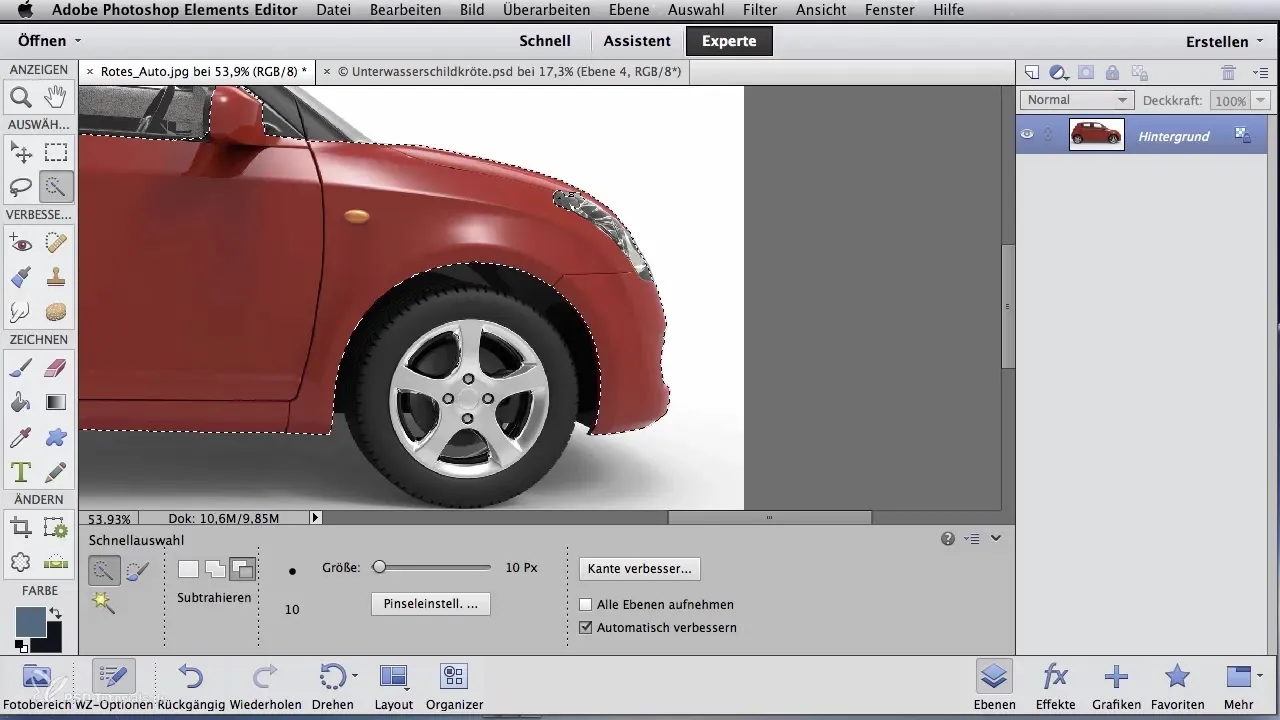
Passo 4: Regolazione della tonalità
Ora puoi regolare il colore dell'auto. Vai su "Tonalità/Saturazione" e cambia la tonalità da rosso a un'altra tonalità desiderata. Vedrai che le condizioni di luce e ombra rimangono inalterate, il che facilita la rappresentazione visiva.
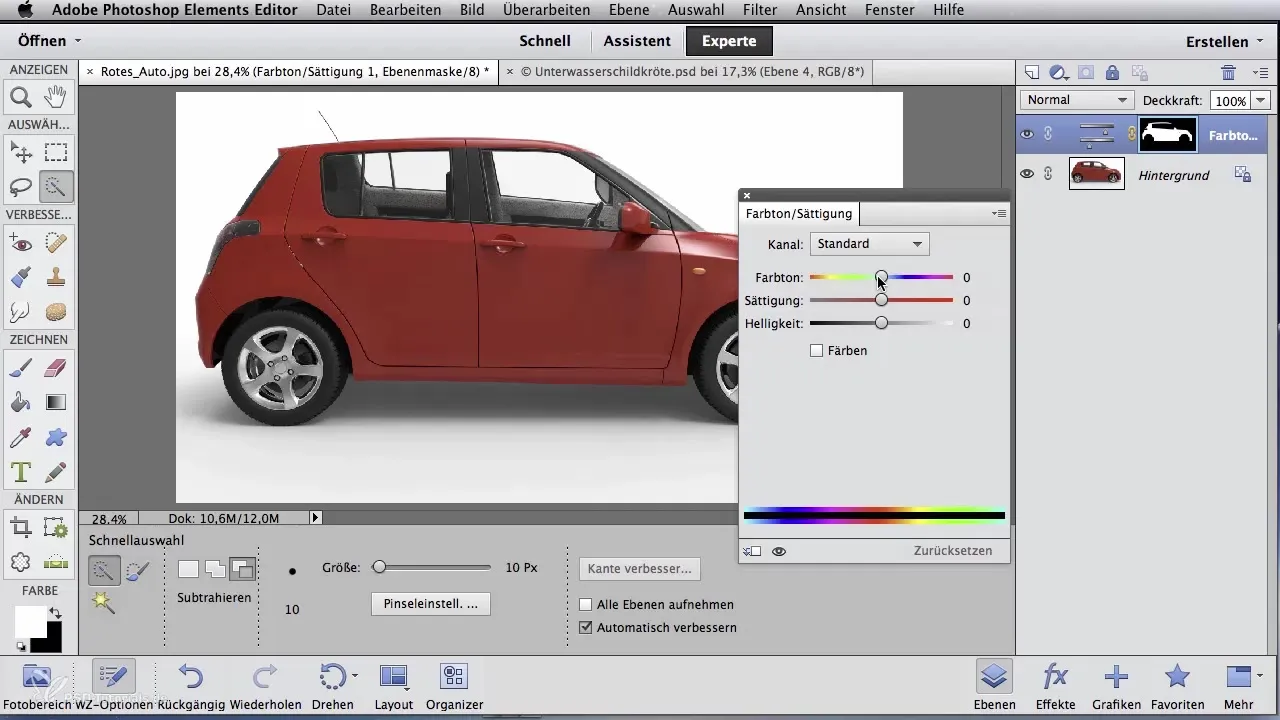
Passo 5: Unire i livelli
Se il tuo motivo è suddiviso in più livelli, dovresti unirli ora per tenere tutto sotto controllo. Usa il comando per ridurre tutti i livelli a uno sfondo.
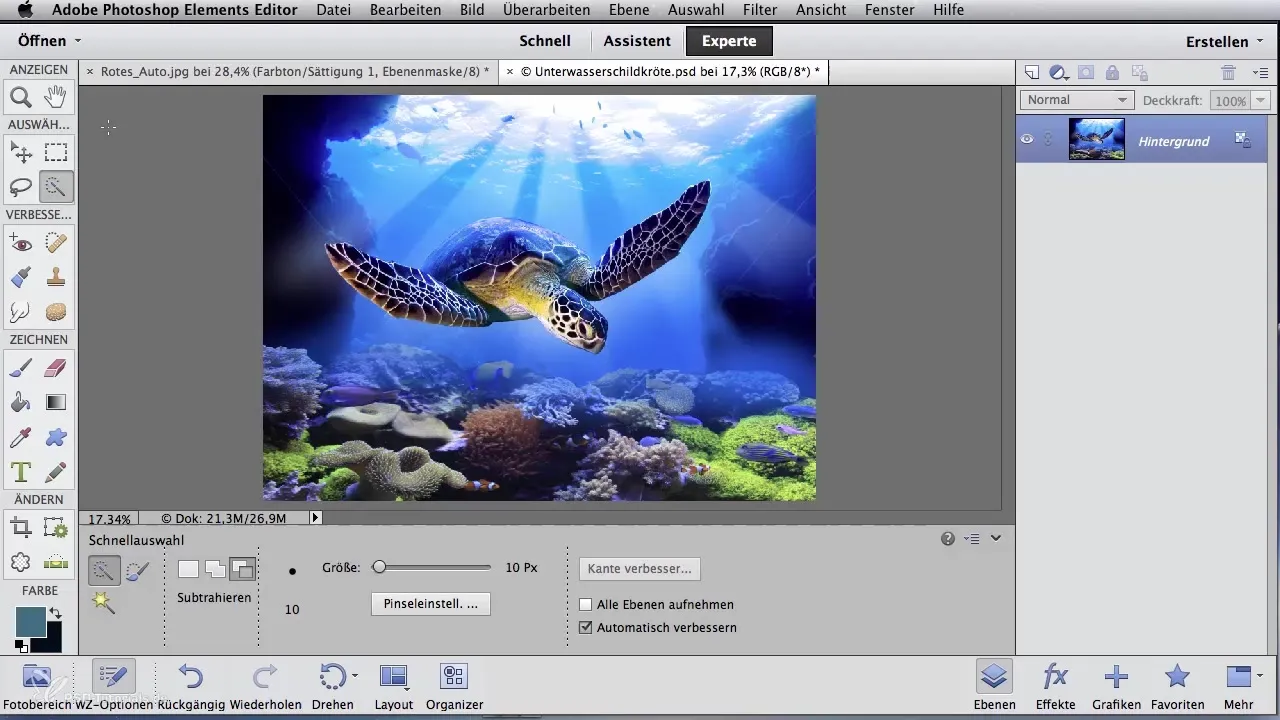
Passo 6: Inserimento del motivo
Utilizza lo strumento di spostamento per spostare il motivo nel tuo nuovo illustrazione. Dato che hai precedentemente selezionato un livello di impostazione, Photoshop ha automaticamente creato una maschera. Tieni premuto il tasto Alt e clicca tra i livelli per inserire automaticamente il motivo nella maschera.
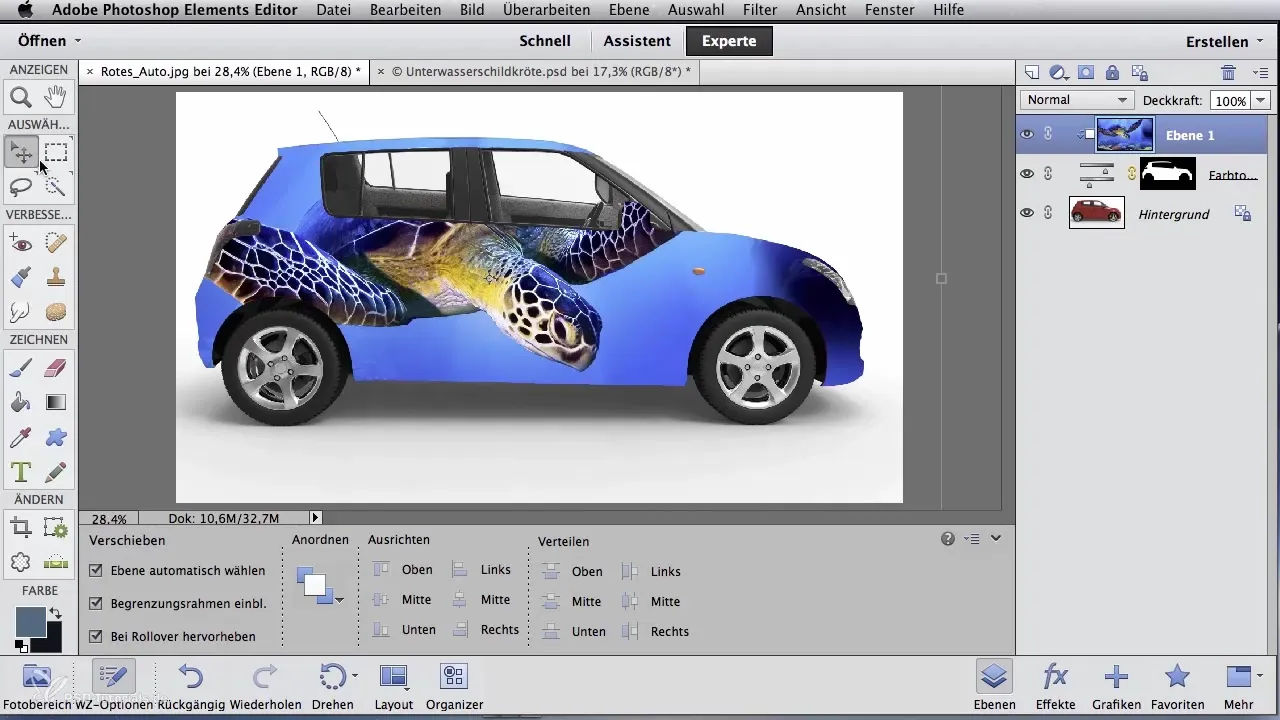
Passo 7: Regolare dimensione e posizione
Ora puoi regolare la dimensione del motivo tirando gli angoli del riquadro. Posiziona il motivo nel punto desiderato sul veicolo prima di confermare le modifiche.
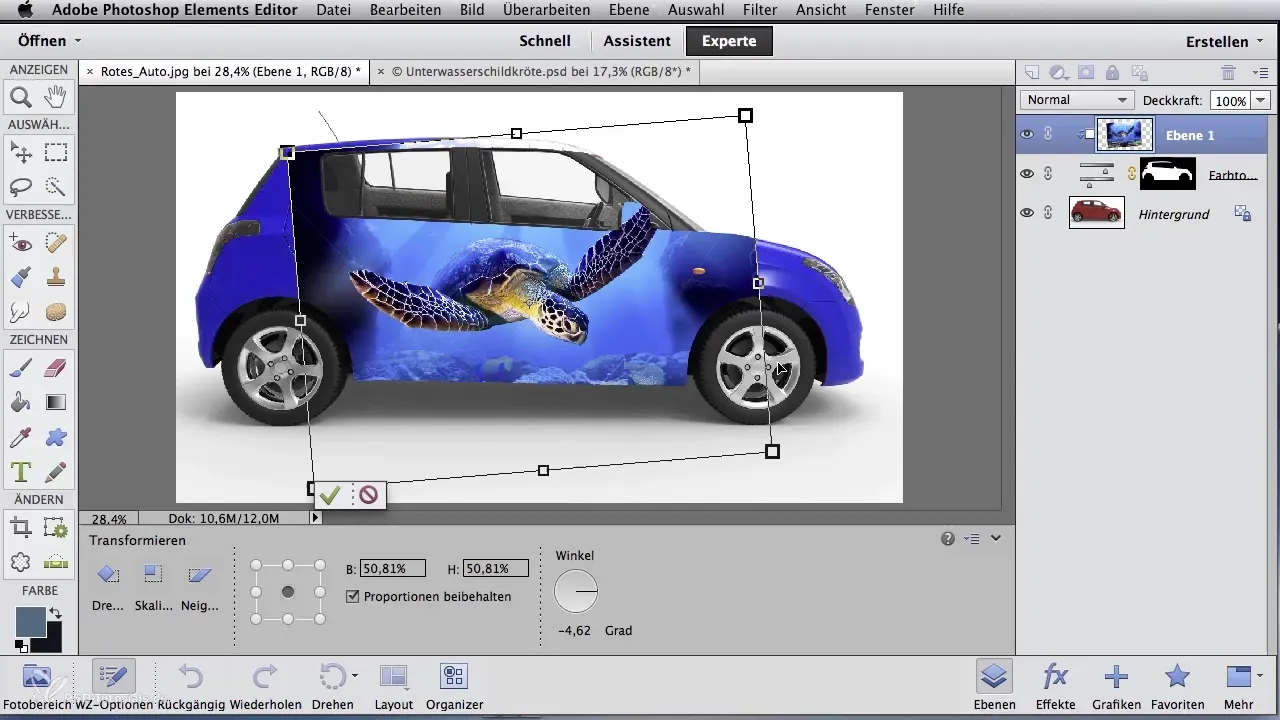
Passo 8: Regolare la durezza dei bordi
Per ottimizzare le sfumature, seleziona il gomma per cancellare. Impostalo su una punta di pennello morbida e rotonda con opacità ridotta. Cancella le aree del motivo che hanno bordi troppo duri affinché si integri meglio nel schema di colori del veicolo.
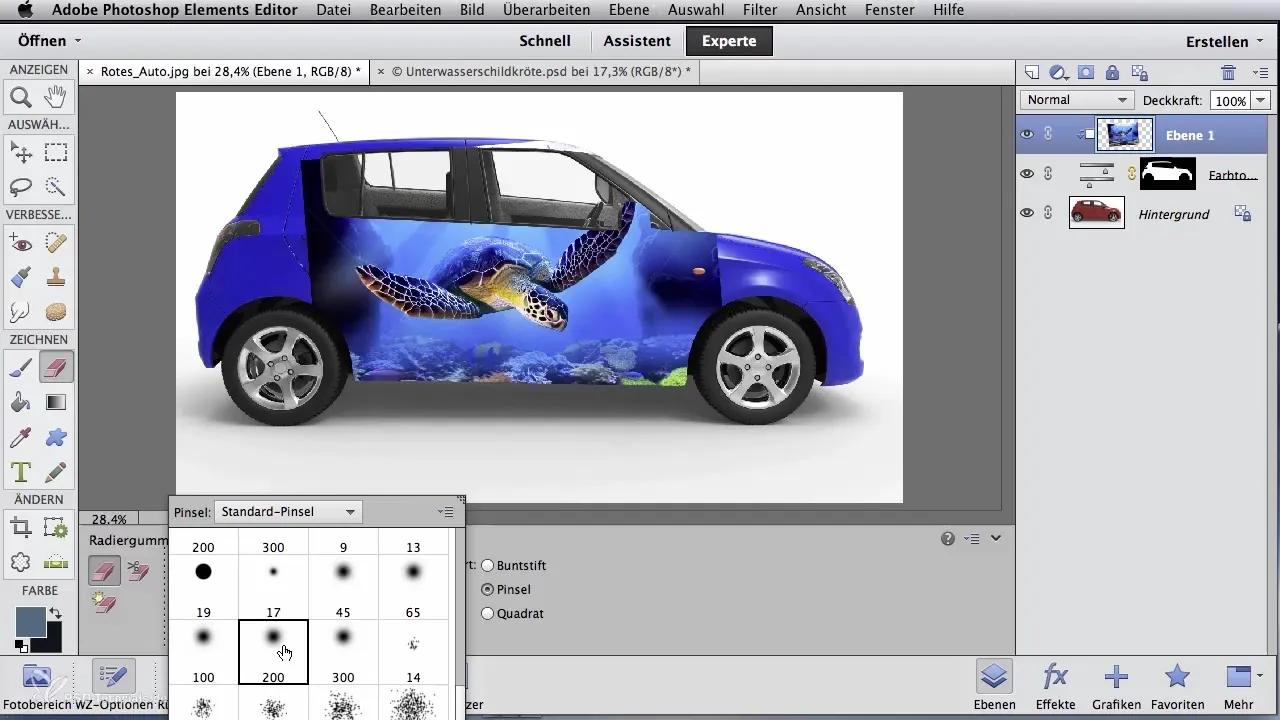
Passo 9: Ultime regolazioni
Se mancano ancora colori o le transizioni sembrano irregolari, utilizza un pennello normale per prelevare le tonalità dal motivo e distribuirle uniformemente nell'immagine. Lavora sulle transizioni per ottenere un'immagine armoniosa.
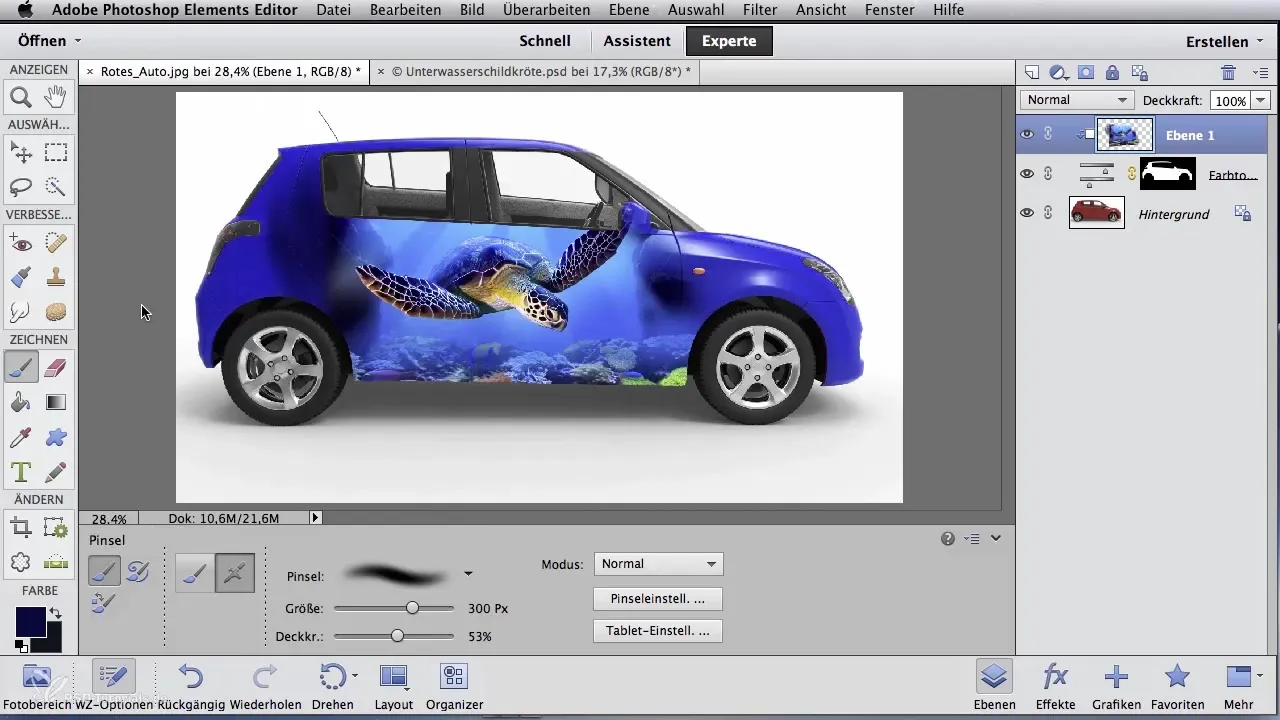
Passo 10: Ottimizzare la modalità del livello
Controlla la modalità del livello per assicurarti che il motivo rimanga chiaro e visibile. Prova diverse modalità come "luce radiante" o "luce lineare" per trovare la migliore rappresentazione.
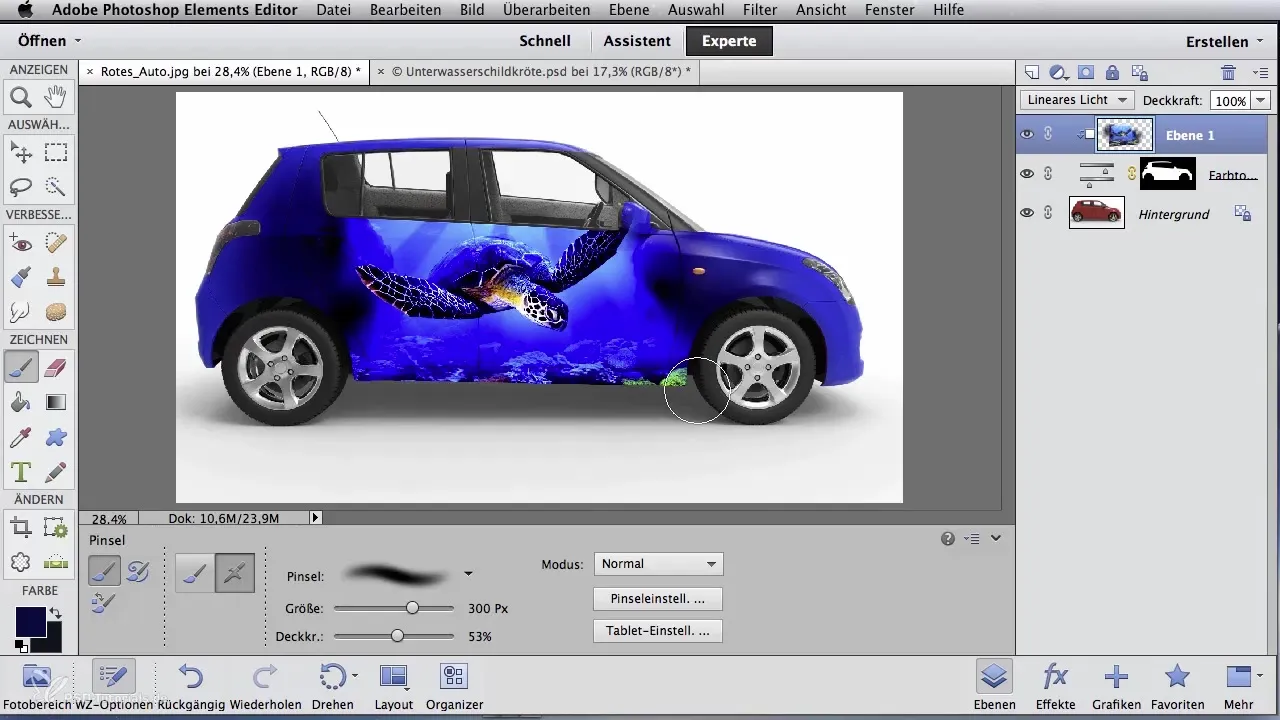
Riepilogo – Modifica digitale per artisti airbrush: trucchi utili per la previsualizzazione per il cliente
In questa guida hai imparato, passo dopo passo, come trasferire un motivo digitalmente su un veicolo e adattarlo alle circostanze. Dalla selezione all'ultimo ritocco per migliorare la rappresentazione – hai tutti gli strumenti di cui hai bisogno per creare presentazioni efficaci e attraenti per i tuoi clienti.
Domande frequenti
Come posso ritagliare un motivo?Usa lo strumento di selezione rapida in Photoshop per selezionare il motivo ed escludere le aree indesiderate con il comando di sottrazione.
Posso mantenere le tonalità originali del mio motivo?Sì, con le impostazioni dei livelli puoi regolare le tonalità senza modificare le condizioni di luce e ombra.
Come integrazione un motivo nella mia immagine del veicolo?Unisci i livelli, usa lo strumento di spostamento e utilizza maschere per inserire e adattare il motivo.


